ケーブルを接続する [Babyface出力編]
掲載日:2013/03/21Babyfaceの背面にあるD-Sub 9pin端子へブレイクアウトケーブルを接続することで、その先に通常のオーディオケーブルを接続することができます。ブレイクアウトケーブルにはバランス接続用(XLR端子)と、アンバランス接続用(RCA端子)の2種類があります。

例えばRCAケーブルを使用する場合は、上の写真のように「Line OUT L」と書かれた物へ左チャンネル、「Line OUT R」へ右チャンネルのケーブルを接続します。そのケーブルの先をオーディオ機器へ接続しましょう。
機器同士の接続は、下記のようにシンプルな形になります。
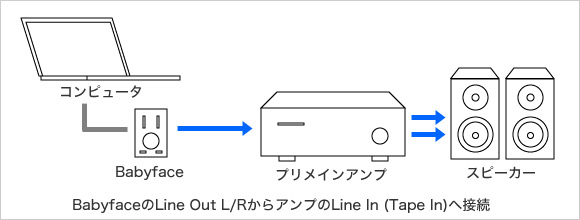
Babyfaceでサラウンド再生は可能?
Babyfaceにはステレオのアナログ出力とヘッドフォン出力、デジタル出力が搭載されていますが、このうちヘッドフォン出力は通常のアナログ出力と同じラインレベルにも対応しています。これを利用して、2組のステレオ・スピーカーを使って「4チャンネルサラウンド」を実現できます。
中・上級者向けの内容となりますが、下記のページでその仕組みと設定手順をご紹介させて頂いておりますので、ご興味ある方は是非ご覧ください。
[ Babyfaceサラウンド設定ガイド(synthax.jp) ]
デジタルで出力するには

Babyfaceのデジタル入出力は本体背面に用意されていて、S/PDIF(TOSLink)角型のコネクターが接続できます。向かって左にある、赤い光が出ているほうが出力です。

標準の状態では、アナログの出力とヘッドフォン出力から音が出るようになっているため、デジタル出力を利用するには設定が必要です。設定するには「A:OSの設定または再生ソフトで設定する方法」と「B:Babyfaceのユーティリティで設定する方法」の2種類がありますが、ここでは後者の手順をご紹介します。
まず、ドライバーと共にインストールされる専用ユーティリティ「Fireface USB Settings」の画面を表示させます。Windowsの場合は通知領域、MacではDock内にあるアイコンをクリックすることで画面を表示できます。
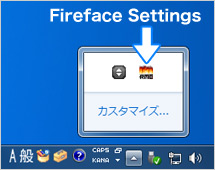
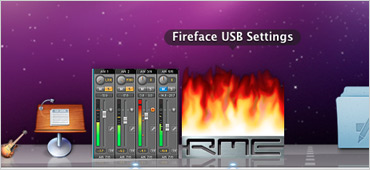
Fireface USB Settingsの画面内にある「Optical Out」を、下記のように出力信号のフォーマット(規格)をADATから「SPDIF」に設定します。
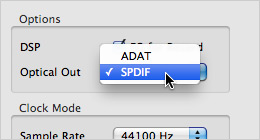
Fireface USB Settingsでの設定はこれだけです。設定は保存されますので、画面は閉じても問題ありません。
続いて、今度は「TotalMix FX」でデジタル出力をする設定をします。Fireface USB Settingsの時と同様に、アイコンをクリックするとミキサー画面が表示されます。

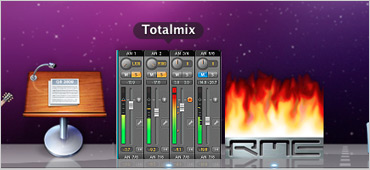
TotalMix FXは、初期状態では下記のようになっています。実際に音を再生してみると、水色の枠の「Software Playback」でメーターが反応し、同じように下段の緑の枠の2ヶ所(アナログ出力とヘッドフォン)でもメーターが振れているのが分かります。
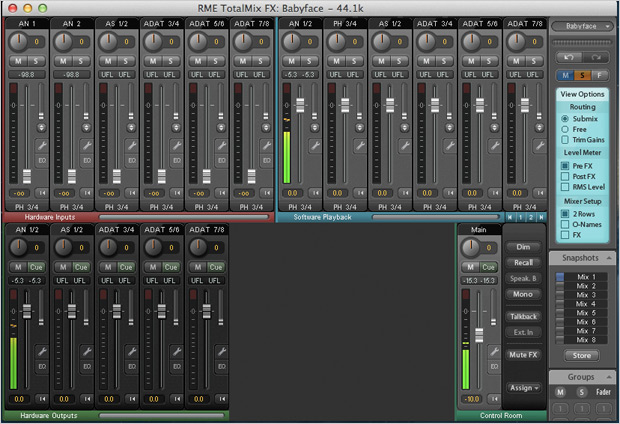
下段の緑枠のチャンネルはクリックして1ヶ所を選択できます。左のほうにある「AS 1/2」がデジタル出力ですので、ここをクリックします。
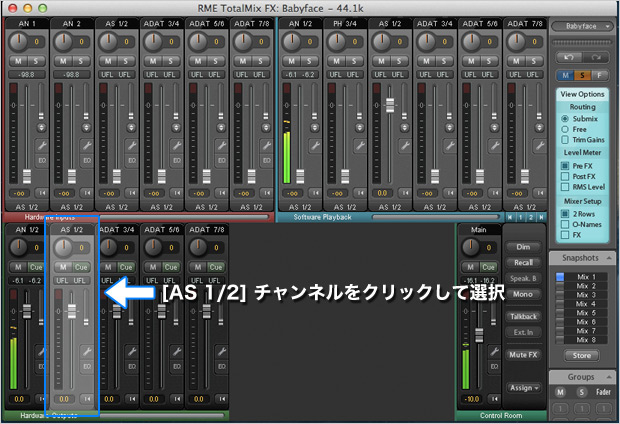
すると、水色の枠で再生されている個所のフェーダーが下がっているはずです。これを上げれば、デジタル出力にもアナログ出力と同じ信号が送られるようになります。
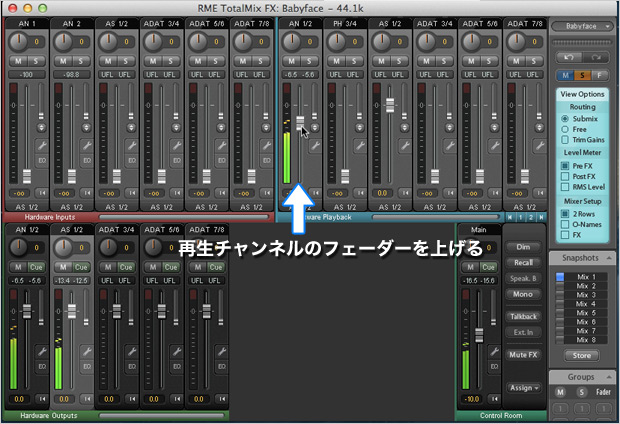
なお、この時のフェーダーは「0.0dB」にすることで、適切な音量でデジタル出力されます。Windowsでは「Ctrl」キー、Macでは「command」キーを押しながらフェーダーをクリックすると簡単に0.0dBの位置に設定できます。
この方法を使うと、アナログとデジタルの両方に同じ信号が出力されるため、コンピュータ側でその都度に設定を切り替えずに済むメリットがあります。外部のDAコンバーターを利用したい場合などは、この手順を参考にしてください。




















